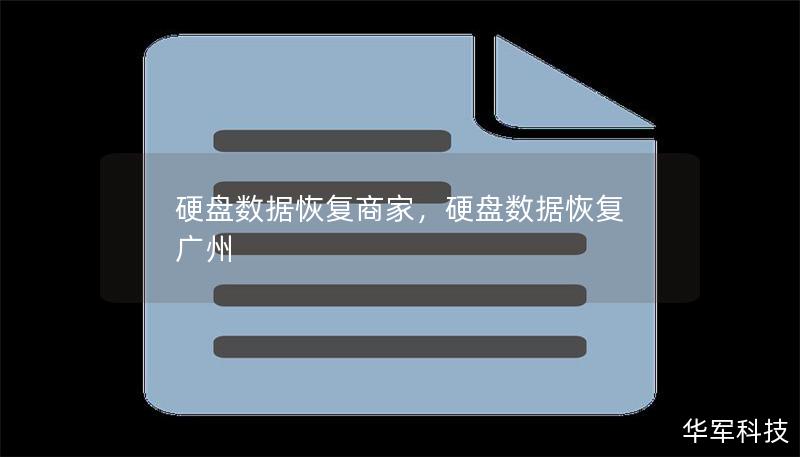你是否曾遇到这样的烦恼?将西数移动硬盘连接到电脑,却发现在“我的电脑”中没有显示出来,明明插上了硬盘,却像“消失”了一样。这样的情况并不少见,无论是新硬盘用户还是老手,都可能遭遇这种问题。西数移动硬盘为什么会不显示在“我的电脑”中呢?又该如何解决?别担心,接下来我们将详细为你解答!
1.检查硬件连接是否正常
面对移动硬盘不显示的问题,我们需要从最基础的硬件连接开始排查。以下是几个常见的检查步骤:
确认USB接口是否完好:有时,电脑的USB接口可能松动或损坏,导致硬盘无法被电脑识别。尝试将移动硬盘连接到另一个USB接口,尤其是主机背面的接口,它通常更加稳定。
检查数据线是否损坏:连接线是硬盘与电脑交流的桥梁。如果连接线出现损坏,可能导致硬盘无法被正确识别。建议尝试使用另一根数据线。
硬盘本身是否通电:有些移动硬盘需要额外的供电,尤其是大容量的硬盘。如果硬盘没有正确通电,自然无法正常运行。
通过这些简单的检查,很多用户会发现问题出在硬件连接上。一旦硬件连接问题排除后,我们可以进入下一步。
2.设备管理器中查找硬盘
如果硬件连接一切正常,那么问题可能出在系统设置上。我们需要检查电脑是否识别到了硬盘,但由于某些原因未能显示出来。你可以通过“设备管理器”来检查硬盘的状态:

打开设备管理器:你可以右键点击“此电脑”图标,选择“管理”,然后在左侧菜单中找到并点击“设备管理器”。
检查磁盘驱动器:在设备管理器中,展开“磁盘驱动器”选项,看看是否有你连接的西数移动硬盘。如果硬盘显示在这里,说明电脑已经检测到硬盘,但可能是由于分区或格式化问题没有显示在“我的电脑”中。
如果设备管理器中找不到你的硬盘,可能是驱动问题或硬件本身故障,接下来将探讨解决方法。
3.更新或重新安装驱动程序
如果设备管理器中未显示你的移动硬盘,可能是驱动程序出了问题。这时候可以尝试更新或重新安装驱动程序。以下是具体步骤:
右键设备管理器中的硬盘设备,选择“更新驱动程序”,然后选择“自动搜索更新的驱动程序软件”。系统会自动查找并安装最新的驱动。
如果自动搜索无法解决问题,可以去西数官方网站,手动下载并安装最新的硬盘驱动程序。
在大多数情况下,驱动程序的问题一旦解决,硬盘就会重新显示在“我的电脑”中。
4.检查硬盘分区
当我们确定硬件连接和驱动都没问题时,下一步需要检查硬盘的分区情况。有时候,硬盘可能已经被系统识别,但由于没有分配驱动器号或者未分区,无法在“我的电脑”中显示。此时,我们可以通过磁盘管理工具来查看并解决问题。
打开磁盘管理工具:右键点击“此电脑”图标,选择“管理”,然后选择左侧菜单中的“磁盘管理”。
查看硬盘状态:在磁盘管理工具中,你可以看到所有连接的磁盘。如果发现西数移动硬盘被标记为“未分配”或者“未初始化”,那说明问题出在分区上。
为硬盘分配驱动器号或创建分区:如果硬盘未分区,右键点击它,选择“新建简单卷”,按照提示完成分区创建过程。如果已经分区但未分配驱动器号,右键点击分区并选择“更改驱动器号和路径”,为其分配一个新的驱动器号。
5.格式化硬盘
如果你的移动硬盘曾经可以正常使用,但突然无法识别,并且你发现硬盘显示为“RAW”格式,那么可能是硬盘的文件系统损坏了。这种情况下,你可以尝试格式化硬盘,但格式化会导致数据丢失,因此要确保重要文件已经备份。
在磁盘管理中格式化硬盘:右键点击显示为“RAW”格式的分区,选择“格式化”。选择合适的文件系统(一般选择NTFS或exFAT)并开始格式化过程。
数据恢复:如果硬盘中有重要数据,可以先尝试使用数据恢复工具,如Recuva或EaseUSDataRecoveryWizard,来尝试恢复数据,然后再进行格式化。
6.使用第三方软件检测硬盘
如果上述方法均无效,你可以尝试使用第三方硬盘管理软件来检查硬盘状态。许多专业的软件可以提供更加详细的诊断和修复功能。例如:
MiniToolPartitionWizard:该软件可以帮助检测硬盘的错误、重新分区、修复文件系统等。
西数自己的硬盘管理工具:你也可以从西数官方网站下载他们的官方工具,如WesternDigitalDataLifeguardDiagnostics,用于检测硬盘健康状况并修复常见问题。
7.硬件损坏的可能性
如果你尝试了所有软件方法仍然无法解决问题,可能是硬件损坏了。移动硬盘由于频繁移动和使用,尤其是意外跌落或长时间使用,可能会导致硬件故障。硬盘内部的机械部件很脆弱,如果物理损坏,可能需要专业维修。
联系专业数据恢复公司:如果硬盘损坏且里面存有重要数据,可以考虑将硬盘送至专业的数据恢复公司,他们有更专业的设备和技术来尝试恢复数据。
更换硬盘:如果硬盘已经无法修复,可能需要考虑更换一块新的西数硬盘。
总结
西数移动硬盘不显示在“我的电脑”中可能由多种原因导致,从简单的硬件连接问题到复杂的软件和硬件故障。我们可以从最基础的检查入手,一步步排查问题。如果你遇到此类问题,不必惊慌,只需按照本文的建议逐步排查并解决,相信你一定可以找出原因并恢复硬盘的正常使用。
最重要的是,定期备份数据,防止数据丢失。移动硬盘虽然便捷,但也有可能因为各种原因导致数据无法访问,因此养成良好的备份习惯非常重要。